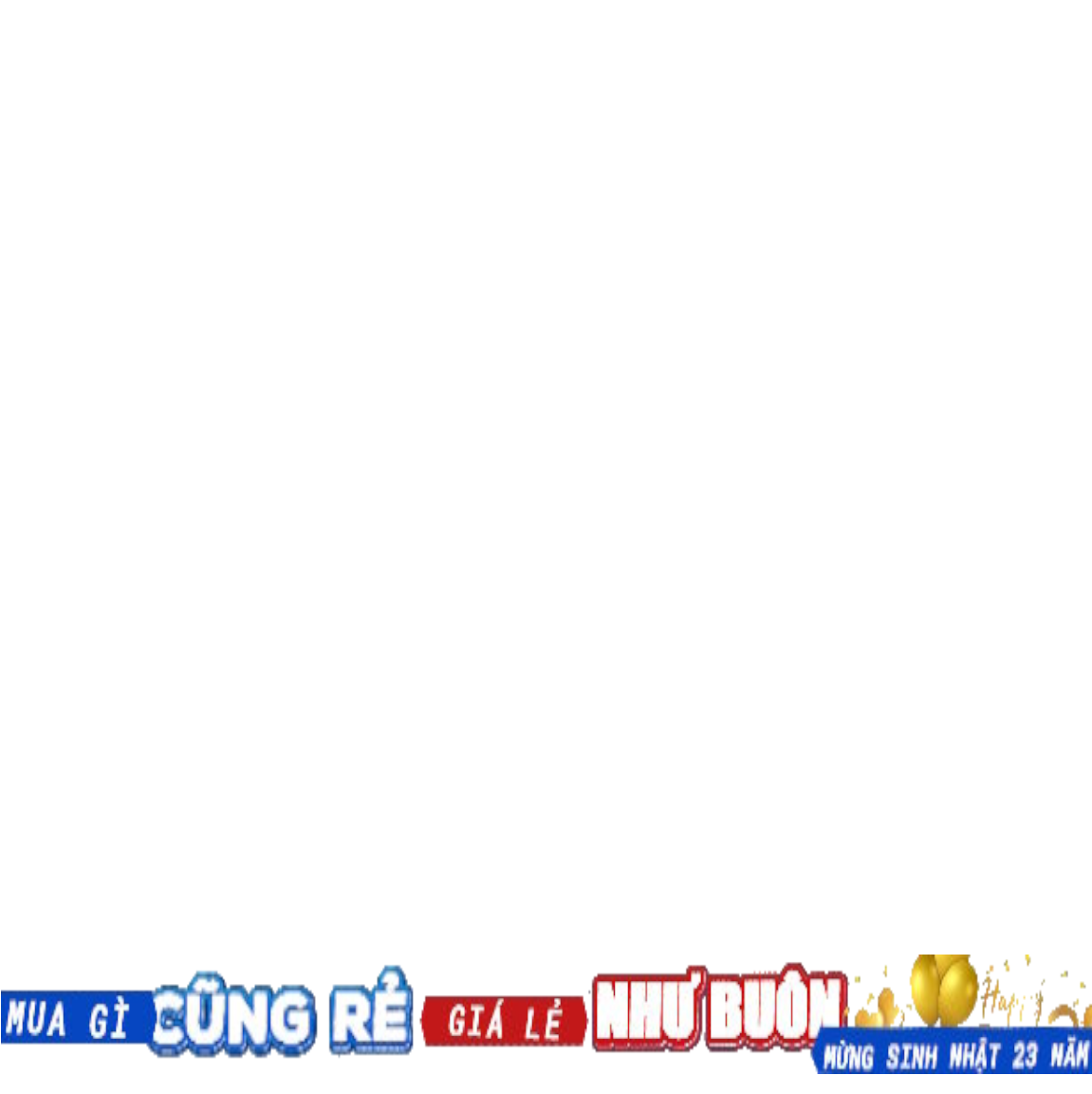Tư vấn bán hàng
Hà Nội
Các liên hệ - Hà Nội
01 . Tư vấn bán hàng
-
Zalo 0916660041 Ms Dung
-
Zalo 0912270988 Ms Hồng
-
Zalo 0916660504 Mr Trung
- Email: tt05@tanphat.com.vn
02 . Chào hàng dự án
-
Zalo 0912270988 Ms Hồng
-
Zalo 0917886988 Mr.Han
- Email: tt06@tanphat.com.vn
03 . Hỗ trợ kỹ thuật
-
Zalo 0916660502 Mr.Thịnh
-
Zalo 0914482633 CSKH
- Email: dvkh@tanphat.com.vn
Chúng tôi luôn mang đến giá cả ưu đãi đặc biệt cho các doanh nghiệp, bao gồm cả doanh nghiệp nước ngoài đầu tư trực tiếp (FDI) và các chuỗi cửa hàng bán lẻ. Chúng tôi sẵn sàng hợp tác cùng bạn để tiến tới thành công ! Xem thêm chính sách bán hàng. Xin vui lòng liên hệ với chúng tôi!
VP Hà Nội: Số 41 ngõ 117 Thái Hà, Phường Đống Đa, TP Hà Nội I Thời gian làm việc: Từ 8h-17h30 Thứ 2 đến Thứ 7 hàng tuần
Hồ Chí Minh
Các liên hệ - Hồ Chí Minh
01 . Tư vấn bán hàng
-
Zalo 0916789025 Ms.Yến
-
Zalo 0941581166 Ms Vân
- Email: hcm@tanphat.com.vn
02 . Chào hàng dự án
-
Zalo 0912270988 Ms Hồng
-
Zalo 0917886988 Mr.Hán
- Email: duan@tanphat.com.vn
03 . Hỗ trợ kỹ thuật
-
Zalo 0917881961 Mr.Kiên
- Email: dvkh@tanphat.com.vn
Chúng tôi luôn mang đến giá cả ưu đãi đặc biệt cho các doanh nghiệp, bao gồm cả doanh nghiệp nước ngoài đầu tư trực tiếp (FDI) và các chuỗi cửa hàng bán lẻ. Chúng tôi sẵn sàng hợp tác cùng bạn để tiến tới thành công ! Xem thêm chính sách bán hàng. Xin vui lòng liên hệ với chúng tôi!
VP HCM: Số 226 Nguyễn Phúc Nguyên, Phường Nhiêu Lộc, TP HCM I Thời gian làm việc: Từ 8h-17h30 Thứ 2 đến Thứ 6 và sáng thứ 7
Có 0 sản phẩm trong giỏ hàng
Tổng cộng:
(Số lượng: 0 sản phẩm)
0₫
Sản phẩm yêu thích
Hướng dẫn thay đổi độ sáng trên màn hình máy kiểm kho 8000L
Trong video hướng dẫn này, chúng ta sẽ tìm hiểu cách thức để thay đổi độ sáng trên màn hình của máy kiểm kho Cipherlab 8000L một cách đơn giản và hiệu quả.
Bước đầu tiên, để thực hiện việc điều chỉnh độ sáng, bạn cần bắt đầu bằng việc mở máy kiểm kho và đến màn hình chính của thiết bị.
Tiếp theo, trên màn hình chính, bạn sẽ tìm thấy một số cài đặt và tùy chọn. Tùy thuộc vào giao diện cụ thể của máy kiểm kho Cipherlab 8000L, bạn có thể sử dụng các nút hoặc màn hình cảm ứng để tiếp tục.
Sau đó, tìm và chọn tùy chọn "Cài Đặt" hoặc "Cấu Hình" từ menu chính. Trong danh sách các tùy chọn, bạn sẽ thấy mục "Hiển Thị" hoặc "Màn Hình".
Một khi bạn đã chọn được mục "Hiển Thị" hoặc "Màn Hình", bạn sẽ thấy các tùy chọn khác như "Độ Sáng" hoặc "Brightness". Chọn tùy chọn này để tiếp tục.
Cuối cùng, bạn sẽ được yêu cầu điều chỉnh độ sáng theo ý muốn của mình. Thường thì, bạn có thể sử dụng các phím mũi tên hoặc các tùy chọn màn hình cảm ứng để tăng hoặc giảm độ sáng theo nhu cầu.
Sau khi bạn đã điều chỉnh độ sáng màn hình theo ý muốn của mình, chỉ cần lưu cài đặt và thoát ra khỏi menu cài đặt là bạn đã hoàn thành việc thay đổi độ sáng trên màn hình của máy kiểm kho Cipherlab 8000L một cách thành công.
Nhớ lưu ý rằng việc điều chỉnh độ sáng màn hình có thể giúp tiết kiệm pin và tạo ra trải nghiệm sử dụng tốt hơn trong các điều kiện ánh sáng khác nhau.
👉 Hãy bấm "Quan tâm" để nhận được thêm nhiều bài viết hữu ích được cập nhật thường xuyên.
Bài viết liên quan
Sản phẩm liên quan
Máy kiểm kho tự động Cipherlab CPT-8000L 4MB
P/N: A8000RSC00004
7.090.000 đ
Tin tức mới

ĐỒNG HÀNH PHÁT TRIỂN CÙNG DOANH NGHIỆP

CUNG CẤP HƠN 10.000+ DỰ ÁN TOÀN QUỐC

GIẢI PHÁP ĐA DẠNG CHO NHIỀU LĨNH VỰC
Thêm sản phẩm vào giỏ hàng thành công!